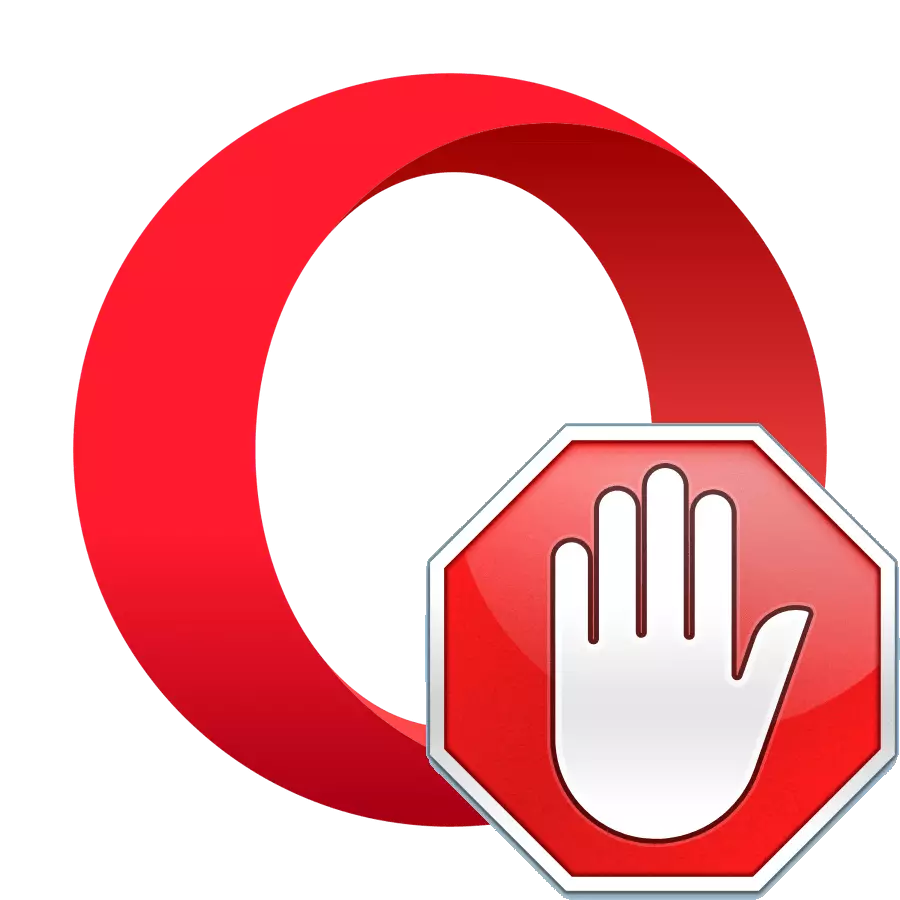
다양한 형태의 강박 광고는 현대 인터넷의 명함의 종류입니다. 다행 스럽게도이 현상은 브라우저에 포함 된 특수 도구와 연결된 추가 기능과 싸우는 법을 배웠습니다. 오페라 브라우저는 내장 팝업 차단기가 있지만 항상 기능은 모든 광고를 차단하기에 충분하지는 않습니다. 이 계획에서 더 넓은 기회는 adblock의 확장을 제안합니다. Windows 및 배너 팝업뿐만 아니라 YouTube 및 Facebook을 포함하여 인터넷상의 다양한 웹 사이트에서 덜 공격적인 광고조차도 차단합니다.
adblock 확장자와 함께 일하십시오
Adblock 확장자와 함께 작동하기위한 직렬 알고리즘을 고려하십시오. 설치, 구성, 사용 및 삭제.1 단계 : adblock 설치
우선, Opera 브라우저에 adClocal의 확장을 설정하는 방법을 알아보십시오.
- 프로그램의 기본 메뉴를 열고 "확장"섹션으로 이동하십시오. 드롭 다운 목록에서 "Extensions 다운로드"항목을 선택하십시오.
- 우리는 오페라의 브라우저의 공식 웹 사이트의 러시아 언어 섹션에 빠지게됩니다. 검색 양식에서 AdBlock을 입력하고 버튼을 클릭하십시오.
- 그런 다음 검색 결과의 발행이있는 페이지로 리디렉션됩니다. 여기에 우리의 요청 보충 교재와 가장 관련이 있습니다. 처음 발행 한 곳에서 우리가 필요로하는 확장은 adblock입니다. 링크를 클릭하십시오.
- 우리는이 보충 교재의 페이지에 도달합니다. 여기에에 대한 더 자세한 정보를 얻을 수 있습니다. 페이지의 왼쪽 위 부분에서 "오페라에 추가"의 왼쪽 위 부분에서 버튼을 클릭합니다.
- 덧셈을 첨가하면 노란색으로 녹색으로 녹색으로 된 버튼의 색상 변경으로 입증됩니다.
- 그런 다음 새 브라우저 탭이 열리고 공식 Adblock Add-ON 사이트로 리디렉션합니다. 여기서 우리는 프로그램의 개발에 특별한 도움을 받아야합니다. 물론이 작업을 수행 할 준비가되면 개발자를 도울 수 있지만 그런 욕망이없는 경우 문제가 없을 것입니다.이 사실은 영향을 미치지 않습니다.
- 애드온 설치 페이지로 돌아갑니다. 보시다시피 단추가 색상을 노란색에서 녹색으로 변경했으며 비문이 설치가 성공적으로 완료되었음을 나타냅니다. 또한 오페라 브라우저 도구 모음에 적절한 아이콘이 나타납니다.
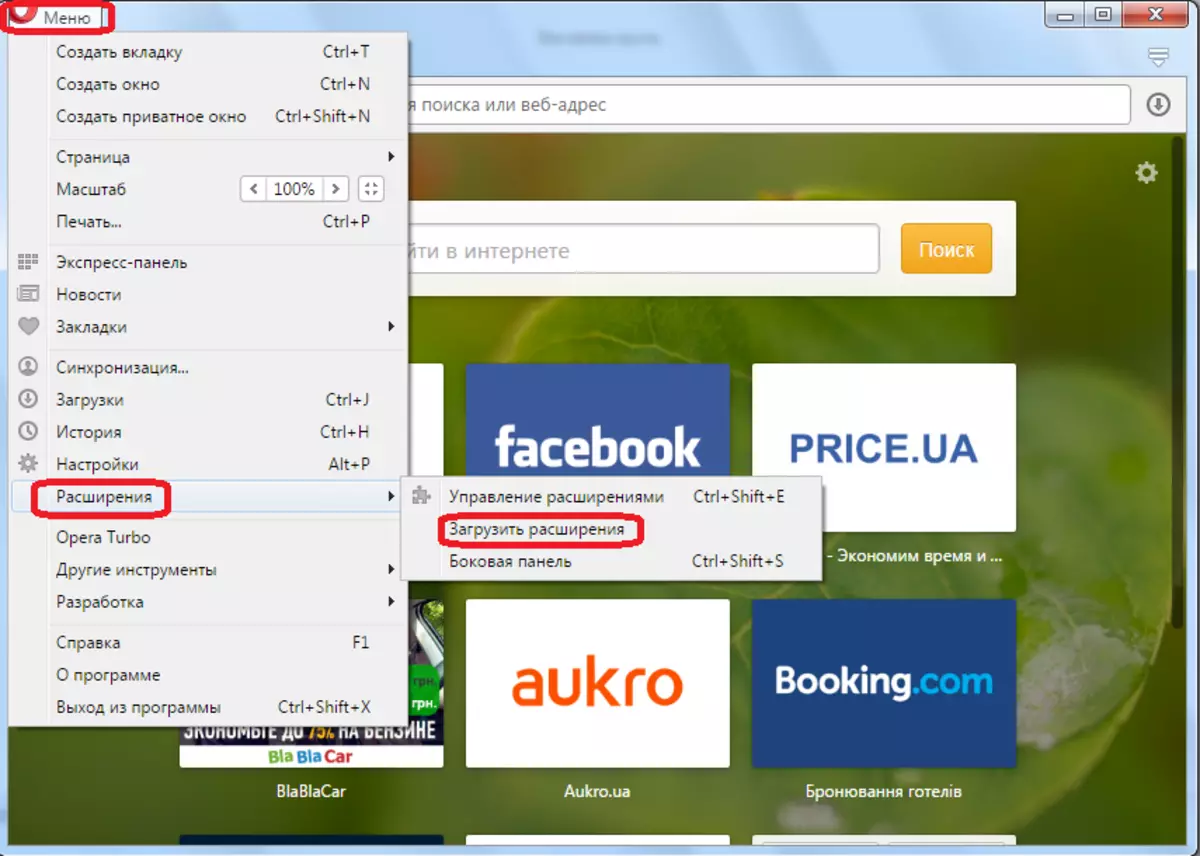
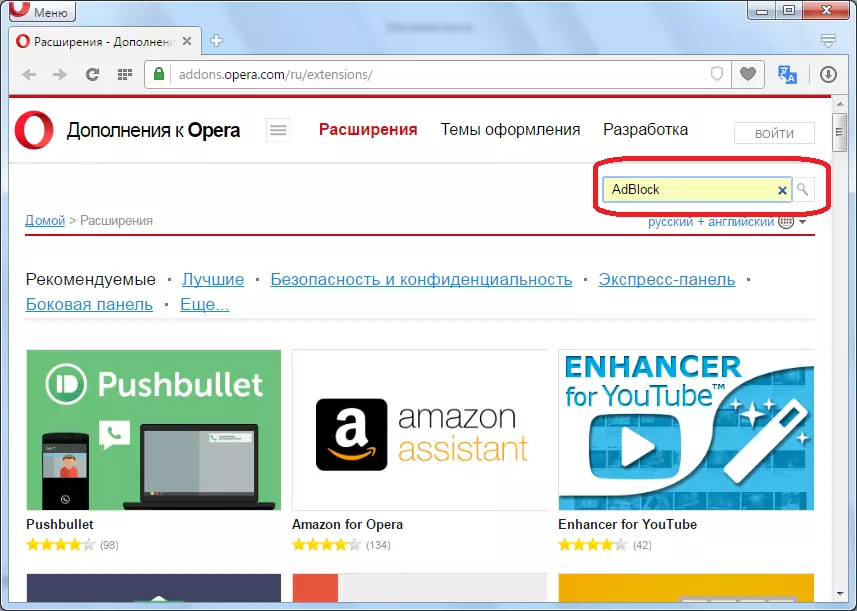
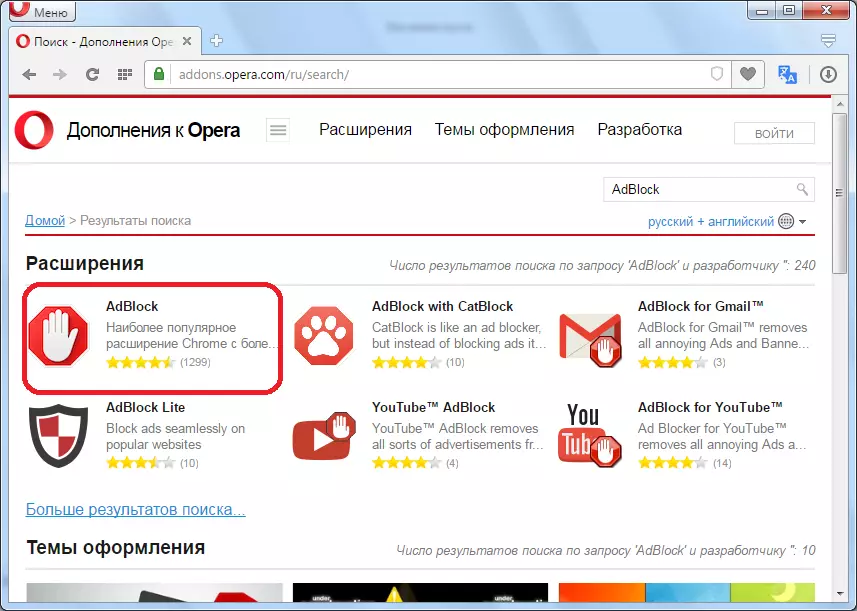
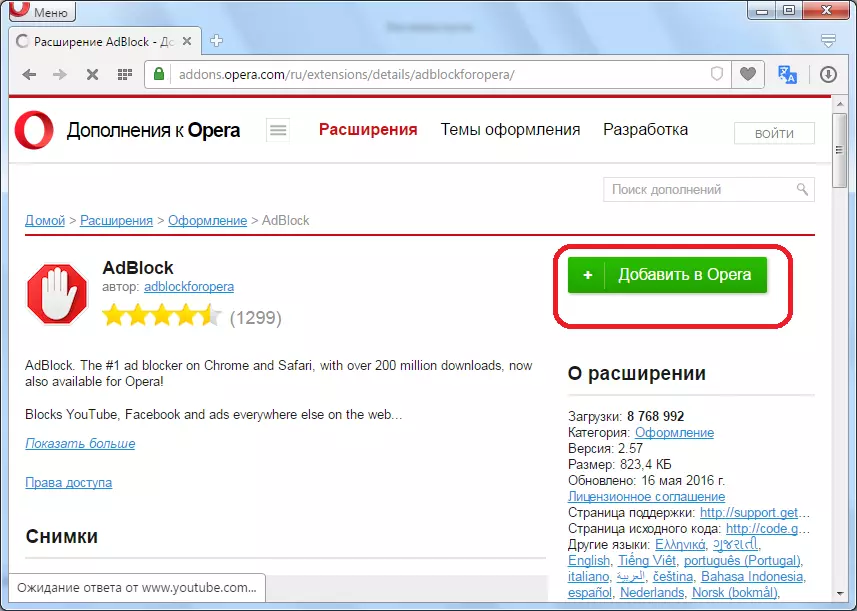
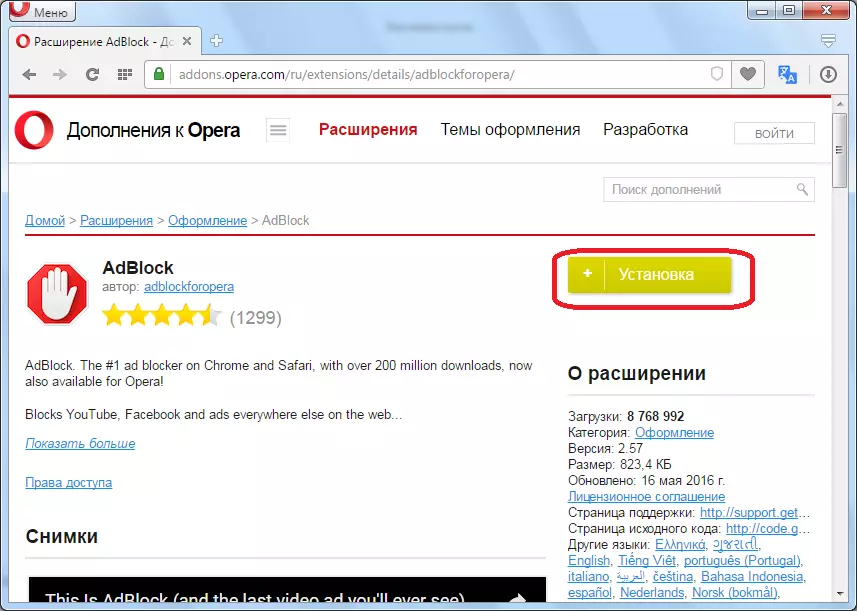
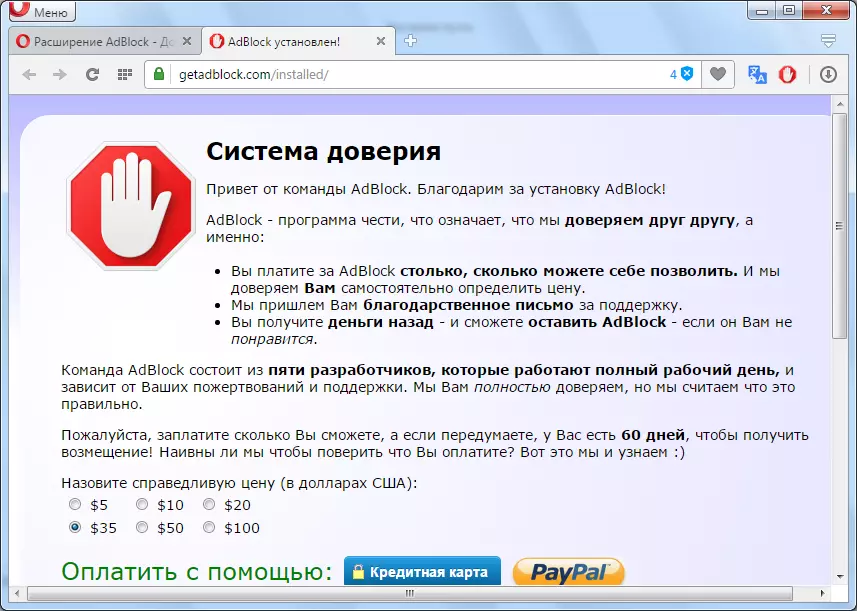
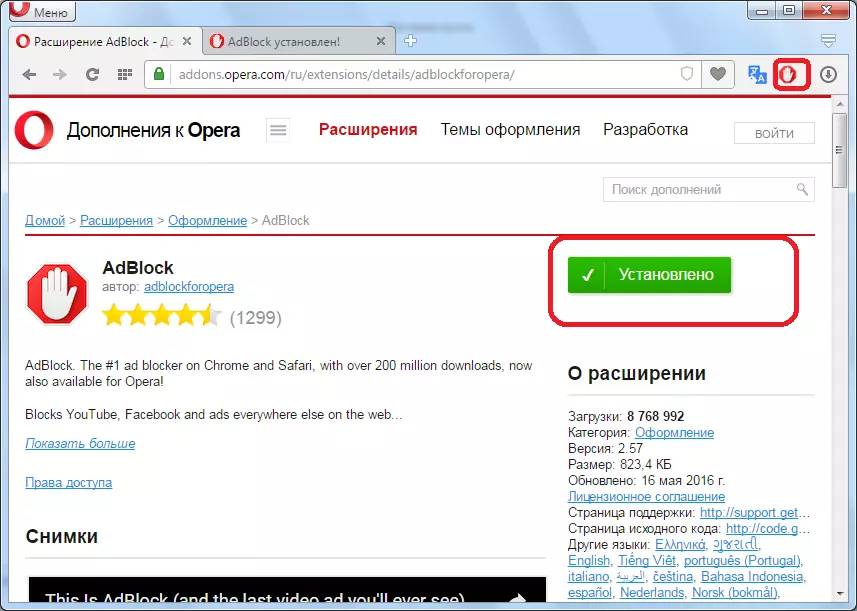
2 단계 : 확장 설정
따라서 adblock을 추가하고 실행 중이지만 올바른 작동을 위해 자신을 위해 몇 가지 설정을 할 수 있습니다.
- 추가 기능 설정 창으로 전환하려면 브라우저 도구 모음에서 아이콘을 클릭하고 설명 된 목록에서 "매개 변수"항목을 선택하십시오.
- 우리는 기본적인 adblock 애드온 창에 우리를 던지고 있습니다.
- 기본적으로 Adblock 프로그램은 여전히 눈에 띄지 않는 광고를 놓치고 있습니다. 이는 광고 사이트가없는 전혀 광고 사이트가 없기 때문에 개발자가 수행 할 수 있지만 원하는 경우 매개 변수 항목에서 확인란을 제거하여 "눈에 띄지 않는 광고를 해결하십시오"로 확인란을 선택할 수 있습니다. 따라서 브라우저의 거의 모든 광고를 금지합니다.
- 설정에서 변경할 수있는 다른 매개 변수가 있습니다.
- YouTube 채널을 흰색 목록에 입력 할 수있는 권한 (기본적으로 비활성화);
- 마우스 오른쪽 메뉴 메뉴에 항목을 추가하는 기능 (기본값은 켜져 있음);
- 차단 된 광고 수의 시각적 데모 (기본값은 켜짐)입니다.
- 또한 고급 사용자의 경우 추가 옵션을 포함 할 가능성이 있습니다. 이 기능을 활성화하려면 해당 매개 변수 파티션에서 상자를 선택해야합니다. 그 후, 선택적으로 아래 이미지에 지정된 다른 매개 변수 수를 선택적으로 설정할 수 있습니다. 그러나 압도적 인 대다수의 사용자의 경우 이러한 설정은 불필요합니다. 기본적으로 그들은 숨겨집니다.
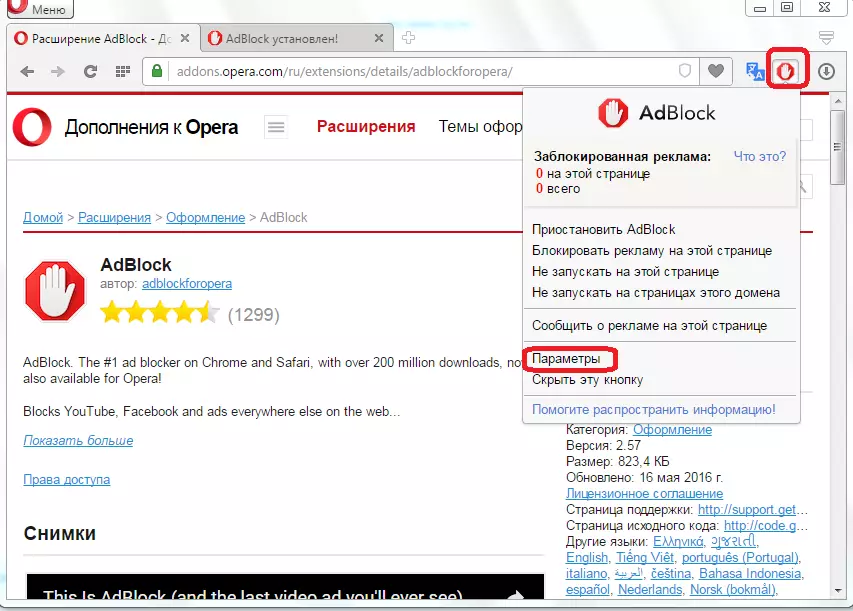
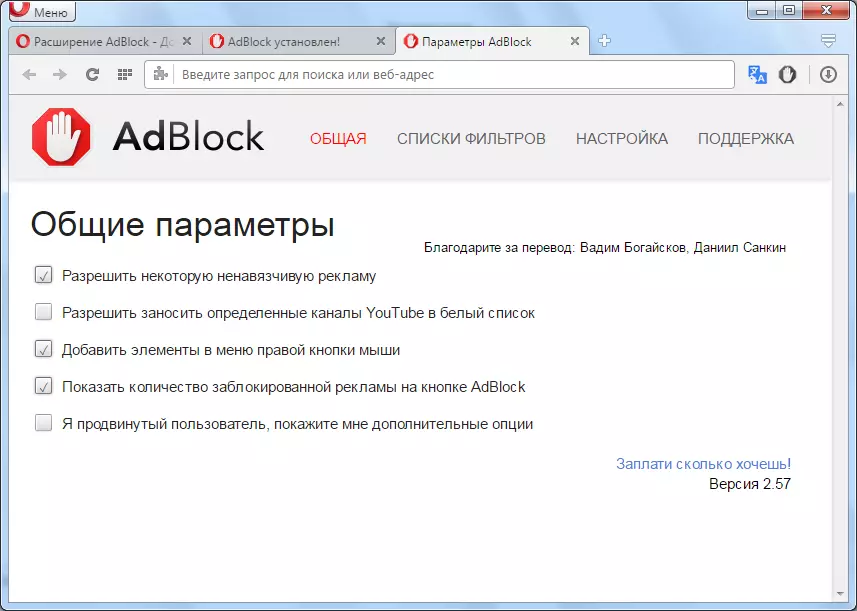
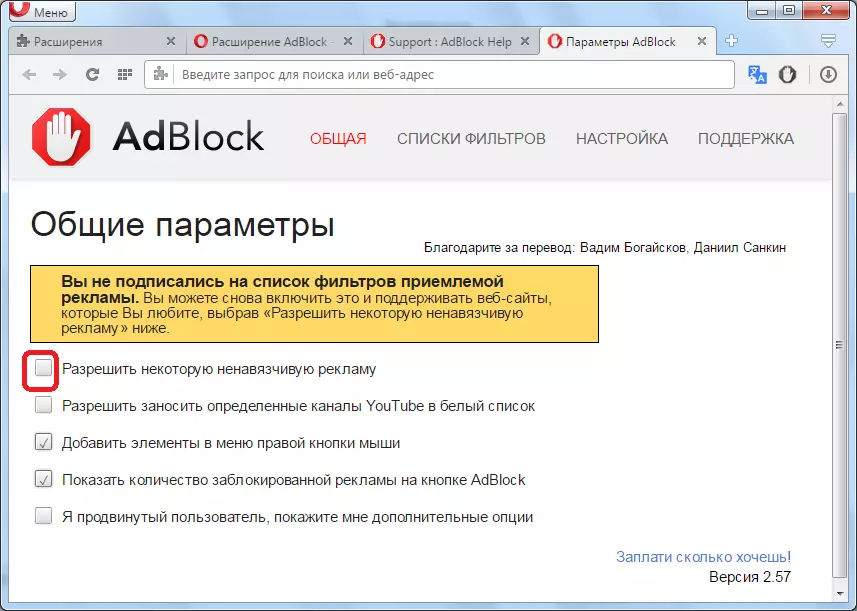
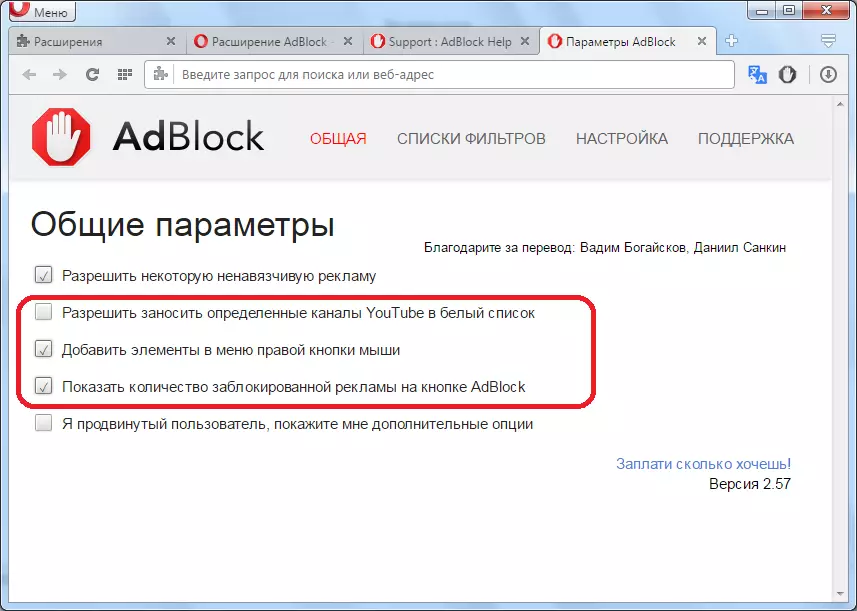
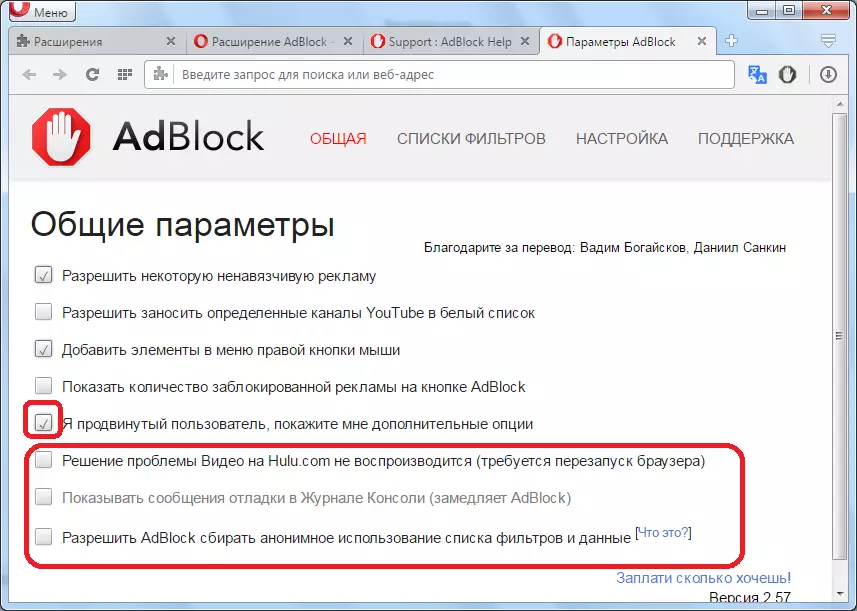
3 단계 : 보충제 사용
설명 된 설정이 이루어지면 확장은 특정 사용자에게 필요한 것과 정확하게 작동해야합니다. 도구 모음에서 버튼을 클릭하여 AdBlock 작업을 제어 할 수 있습니다. 드롭 다운 메뉴에서 차단 된 요소의 수를 관찰 할 수 있습니다. 즉시 확장자의 작업을 일시 중지하고 특정 페이지에서 광고 잠금을 활성화 또는 비활성화하고 일반 조정 설정을 무시하고 개발자 웹 사이트에 광고를보고하고 도구 모음에서 단추를 숨기고 앞에서 던지는 설정으로 이동합니다. ...에

확장 삭제
어떤 이유로 든 adblock 확장을 제거 해야하는 경우가 있습니다.
- 이렇게하려면 확장 관리 섹션으로 이동하십시오.
- 여기서 Adbok 추가 섹션의 오른쪽 상단 모서리에있는 크로스를 클릭해야합니다. 그런 다음 확장 프로그램이 삭제됩니다.
- 또한 Extension Management Manager에서는 툴바에서 숨기기, 숨기기, 개인 모드에서 사용하여 오류 수집을 활성화하고 설정으로 이동할 수 있습니다.
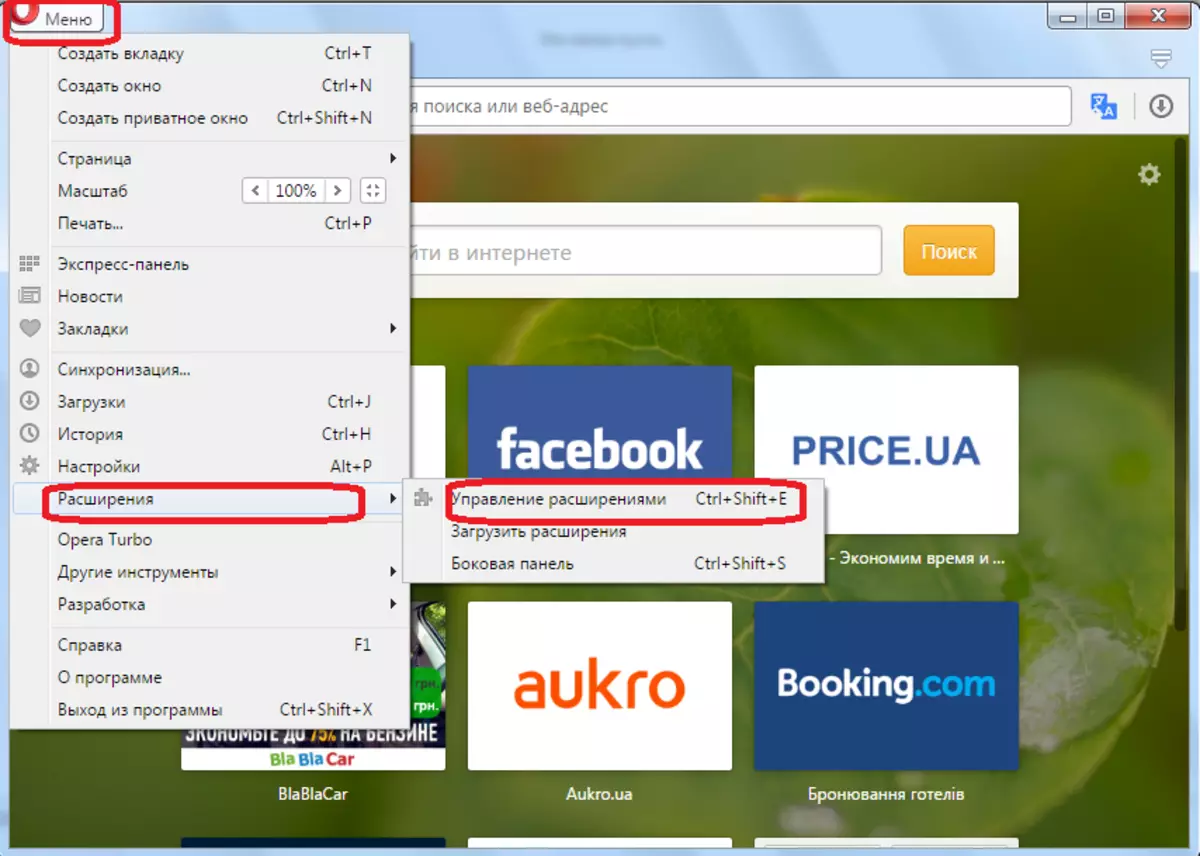
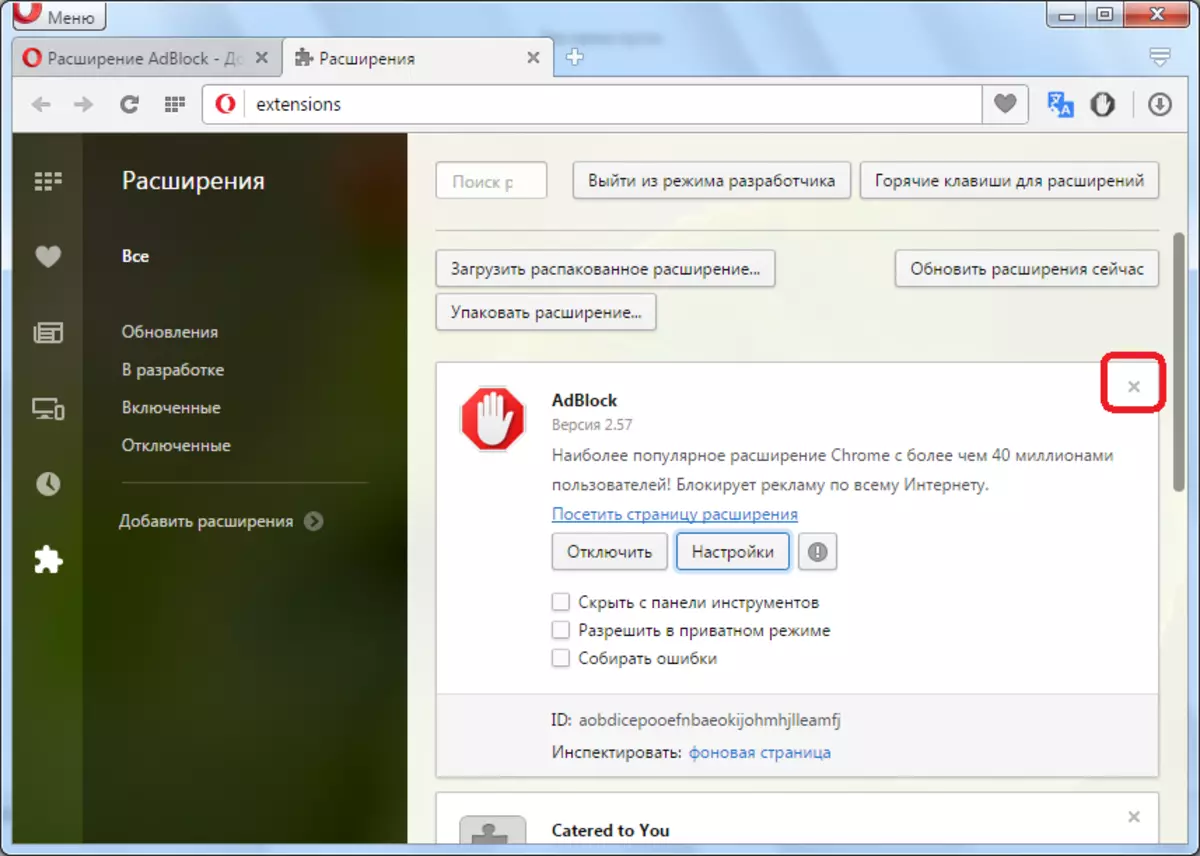
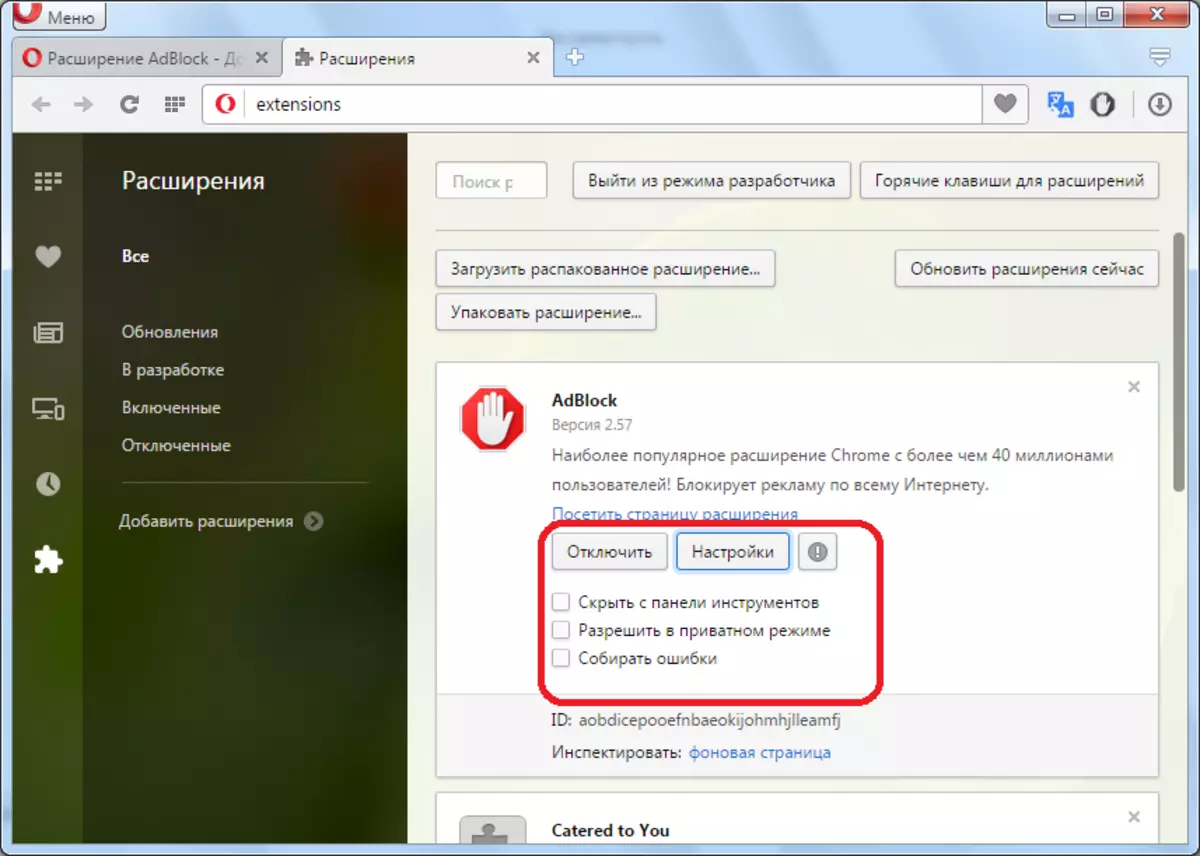
Adblock은 오페라에서 광고를 차단하기위한 최고의 확장 중 하나이며 모호하지 않고 가장 인기가 있습니다. 이 추가는 광고를 매우 효율적으로 차단하고 훌륭한 맞춤형 능력을 제공합니다.
